随着技术的发展和需求的不断增长,很多人对于自己安装操作系统的需求也越来越高。本文将详细介绍如何自己安装XP系统,为您提供一份简单、快速的安装指南。
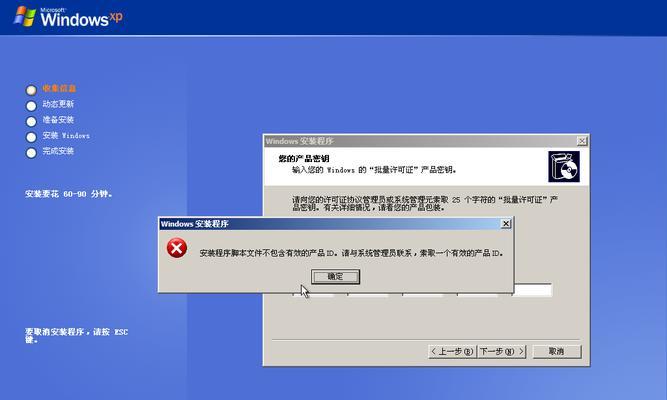
一、准备安装所需设备和软件
-设备:一台已经装有XP系统的计算机、一个空白的光盘、一个可读写的光驱
-软件:XP系统安装光盘、驱动程序光盘、必要的软件工具
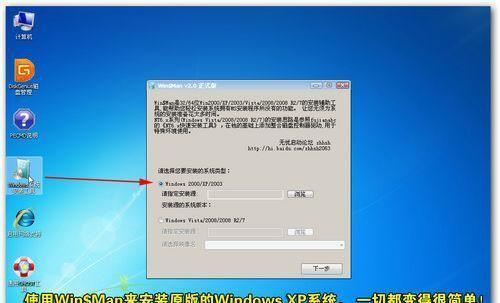
二、备份重要数据
在进行系统安装之前,务必备份您计算机中的重要数据。可以将这些数据复制到外部存储设备,如移动硬盘或U盘。
三、设置BIOS
1.打开计算机,并在开机时按下相应的按键进入BIOS设置界面。
2.在BIOS界面中,将启动顺序设置为光驱优先。这样计算机在开机时会首先从光驱中读取系统安装盘。

四、插入XP系统安装光盘并重启计算机
1.将XP系统安装光盘插入光驱,并重启计算机。
2.计算机会自动从光驱中读取系统安装盘。
五、进入XP系统安装界面
1.当计算机重新启动后,会出现一个“按任意键启动光盘”提示。此时,按下任意键进入XP系统安装界面。
2.在安装界面中,选择“安装WindowsXP”。
六、阅读并同意许可协议
1.在接下来的安装向导中,您需要阅读并同意许可协议,然后点击“下一步”。
七、选择安装类型
1.在安装向导的下一个界面中,选择“新安装”以进行全新安装。
2.如果您想保留计算机上已有的文件和设置,可以选择“修复已有的WindowsXP安装”。
八、选择安装分区
1.在接下来的界面中,您需要选择安装XP系统的分区。可以选择现有分区进行安装,也可以创建新分区。
2.在选择分区后,点击“下一步”继续进行安装。
九、系统安装过程
1.XP系统开始进行文件的复制和设置过程,请耐心等待。
2.安装过程中会要求您提供一些基本设置和个性化选项,请根据提示进行操作。
十、驱动程序安装
1.安装完毕后,您需要将计算机所需的驱动程序安装好,以确保计算机的正常运行。
2.插入驱动程序光盘,并按照驱动程序安装向导的提示进行安装。
十一、系统激活
1.完成驱动程序安装后,您需要对XP系统进行激活。可以选择通过网络自动激活,或通过电话进行手动激活。
十二、安装必要的软件工具
1.完成系统激活后,您可以根据个人需求安装一些必要的软件工具,如浏览器、办公软件等。
十三、恢复重要数据
1.在完成系统安装和软件工具安装后,您可以将之前备份的重要数据复制回计算机中。
十四、更新系统和软件
1.为了保证系统的稳定性和安全性,及时更新系统和软件是非常重要的。请定期检查并更新您的XP系统和已安装的软件。
通过本文提供的步骤,您可以轻松地自己安装XP系统,并根据个人需求进行设置和安装所需软件。请务必备份重要数据,并进行系统和软件的及时更新,以保障计算机的正常运行和数据的安全。





